炉石传说经常掉线怎么办?网络优化与驱动更新指南
《炉石传说》作为一款全球流行的在线卡牌游戏,网络稳定性直接影响游戏体验。频繁掉线可能由网络环境、硬件驱动或游戏设置问题导致。本文将提供系统性解决方案,并附实际案例分析。
一、网络环境优化
1. 检查基础网络连接
– 使用有线连接替代WiFi(无线信号易受干扰)。– 通过`ping -t 8.8.8.8`命令测试网络延迟,持续丢包表明网络不稳定。– 案例:某玩家WiFi延迟波动大,改用网线后掉线率下降80%。
2. 关闭占用带宽的程序
– 后台程序(如视频下载、云同步)会抢占带宽,通过任务管理器结束高占用进程。– 重点:尤其注意`Windows更新`和`杀毒软件`的自动更新。
3. 修改DNS服务器
– 将DNS改为`8.8.8.8`(Google DNS)或`114.114.114.114`(国内DNS),降低域名解析延迟。– 路径:控制面板 > 网络和共享中心 > 更改适配器设置 > IPv4属性。
二、游戏设置与客户端修复
1. 降低画质与关闭特效
– 进入游戏设置,将画质调整为“低”,关闭垂直同步和高动态范围(HDR),减少GPU负载导致的卡顿。
2. 修复游戏文件
– 战网客户端 > 选择《炉石传说》 > 点击“扫描和修复”按钮。– 案例:某玩家修复后解决了因文件损坏导致的频繁崩溃。
三、驱动与系统更新
1. 更新显卡驱动
– NVIDIA/AMD用户需定期更新驱动,旧版本可能导致兼容性问题。– 重点:使用官网驱动(如[NVIDIA Geforce Experience](https://www.nvidia.com/Download/index.aspx)),避免第三方工具。
2. 禁用IPv6协议
– 部分路由器对IPv6支持不佳,可能导致连接中断。– 路径:网络适配器属性 > 取消勾选“Internet协议版本6(TCP/IPv6)”。
四、进阶操作:端口转发与Hosts修改
1. 为战网客户端开放端口
– 在路由器设置中转发以下端口: – TCP: `1119, 3724, 6113` – UDP: `6250, 5062`
2. 修改Hosts文件(针对亚服/美服延迟)
– 添加战网服务器IP(如亚服IP:`182.162.116.1`),减少DNS跳转。– 案例:某海外玩家通过修改Hosts将延迟从200ms降至80ms。
五、联系官方支持
若上述方法无效,可能是区域网络运营商问题。提供以下信息给暴雪客服:– `Win + R`输入`cmd`后执行`tracert 12.129.209.68`(美服IP)的测试结果。– 游戏内的错误代码(如`BLZBNTBGS80000010`)。
通过以上步骤,90%的掉线问题可得到解决。定期维护网络环境与驱动是长期稳定游戏的关键!
原文链接:https://www.g7games.com/42247.html 。如若转载,请注明出处:https://www.g7games.com/42247.html